Overfør dine data til din nye Mac Pro
Du kan let kopiere dine arkiver og indstillinger trådløst fra en anden Mac eller pc til Mac Pro. Du kan overføre oplysninger til Mac Pro fra en eksisterende computer eller fra en sikkerhedskopi i Time Machine på en USB-lagringsenhed.
Du er måske nødt til at opgradere versionen af macOS på din gamle computer, før du kan overføre oplysningerne på den. Overførselsassistent kræver macOS 10.7 eller en nyere version, men det er bedst at opdatere den gamle computer til den allernyeste version. Hvis du ikke er sikker på, hvilken model du har, eller ønsker oplysninger om andre modeller, kan du se Apple-supportartiklerne Identificer din Mac mini-model, Identificering af din iMac-model eller Identificering af din Mac Pro-model.
Tip: Du får det bedste resultat ved at sørge for, at din nye Mac Pro har den nyeste version af macOS. Åbn Systemindstillinger, og klik derefter på Softwareopdatering for at søge efter opdateringer.
Flyt fra en pc til en Mac. Hvis du er ny Mac-bruger og vil overføre oplysninger fra en Windows-computer, skal du se Overfør oplysninger fra en pc til Mac i Brugerhåndbog til macOS og Apple-supportartiklen Flytning af dine data fra en Windows-pc til din Mac.
Overfør trådløst. Hvis du ikke overførte dine data, da du første gang indstillede Mac Pro, kan du når som helst bruge Overførselsassistent. Åbn et Findervindue, gå til Apps, åbn Hjælpeapps, og dobbeltklik på Overførselsassistent for at foretage en trådløs overførsel, og følg instruktionerne på skærmen. Sørg for, at begge computere har forbindelse til det samme netværk, og hold computerne tæt på hinanden under hele overførslen.
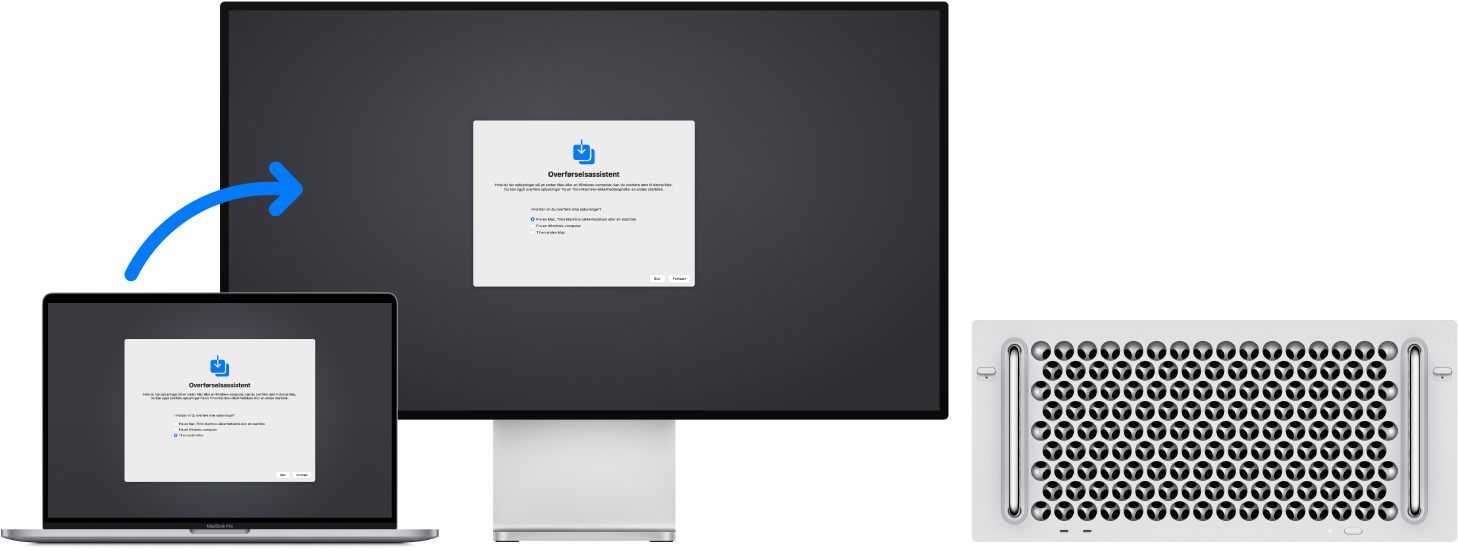
Hvis du har brugt Time Machine til at sikkerhedskopiere dine arkiver fra en anden Mac til en lagringsenhed (f.eks. en ekstern disk), kan du kopiere arkiverne fra enheden til Mac Pro. Se Sikkerhedskopier og gendan din Mac.
Kopier arkiver fra en lagringsenhed. Slut enheden til en USB-A-port ![]() eller Thunderbolt 3-port (USB-C)
eller Thunderbolt 3-port (USB-C) ![]() på din Mac Pro, og træk arkiver fra din lagringsenhed til din Mac Pro.
på din Mac Pro, og træk arkiver fra din lagringsenhed til din Mac Pro.
Gendan dit indhold. Du kan se flere oplysninger om, hvordan du gendanner din Mac fra en Time Machine-sikkerhedskopi eller en anden sikkerhedskopi i Apple-supportartiklen Sådan gendanner du din Mac fra en sikkerhedskopi.
Læs mere. Se Overfør dine oplysninger til Mac fra en anden computer eller enhed i Brugerhåndbog til macOS og Apple-supportartiklen Flyt dit indhold til en ny Mac.